Brother DCP-8110DN, DCP-8150DN, DCP-8155DN, MFC-8510DN, MFC-8520DN Instructions for scanning to FTP
...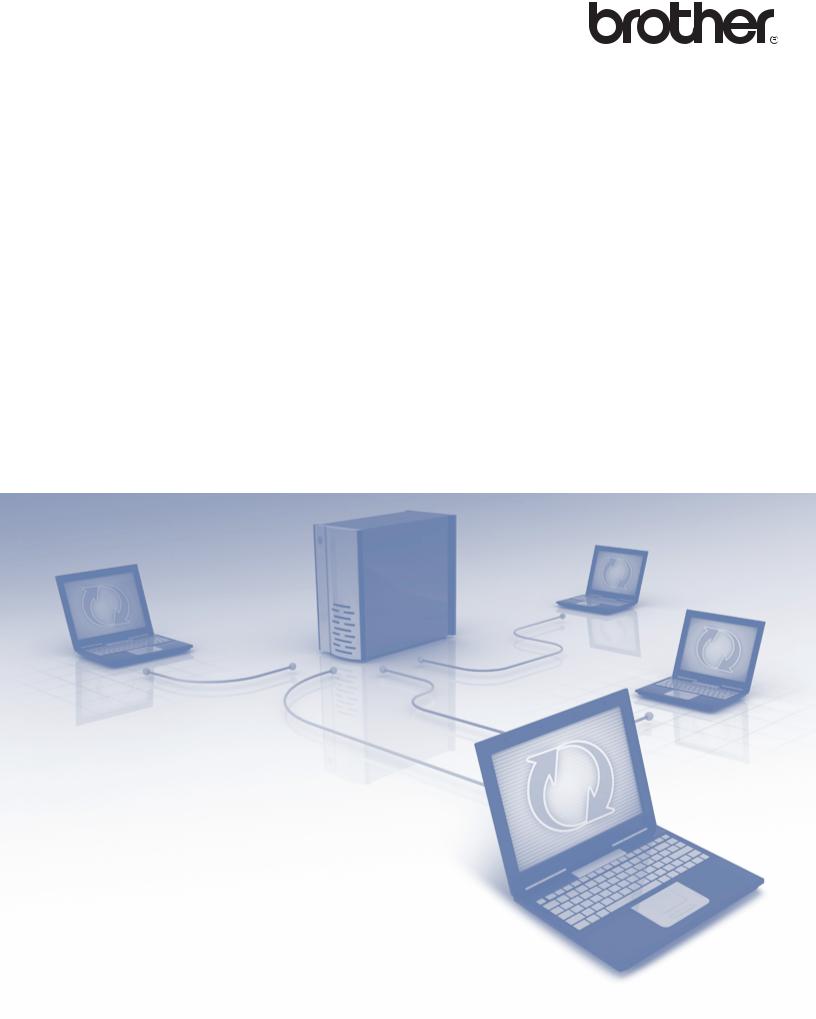
Guía para escanear a FTP
Para obtener información básica acerca de las funciones de red y de las funciones de red avanzadas de su equipo Brother: Consulte la uu
Guía del usuario en red.
Para obtener información básica acerca de las funciones de escaneado en red de su equipo Brother: Consulte la uu
Guía del usuario de software.
Para descargar el manual más reciente, visite el sitio web de Brother Solutions Center en (http://solutions.brother.com/). Asimismo, puede descargar los controladores y utilidades más recientes para su equipo, leer las preguntas más frecuentes y los consejos de la sección de solución de problemas u obtener información acerca de soluciones de impresión especiales en el Brother Solutions Center.
Versión A
SPA
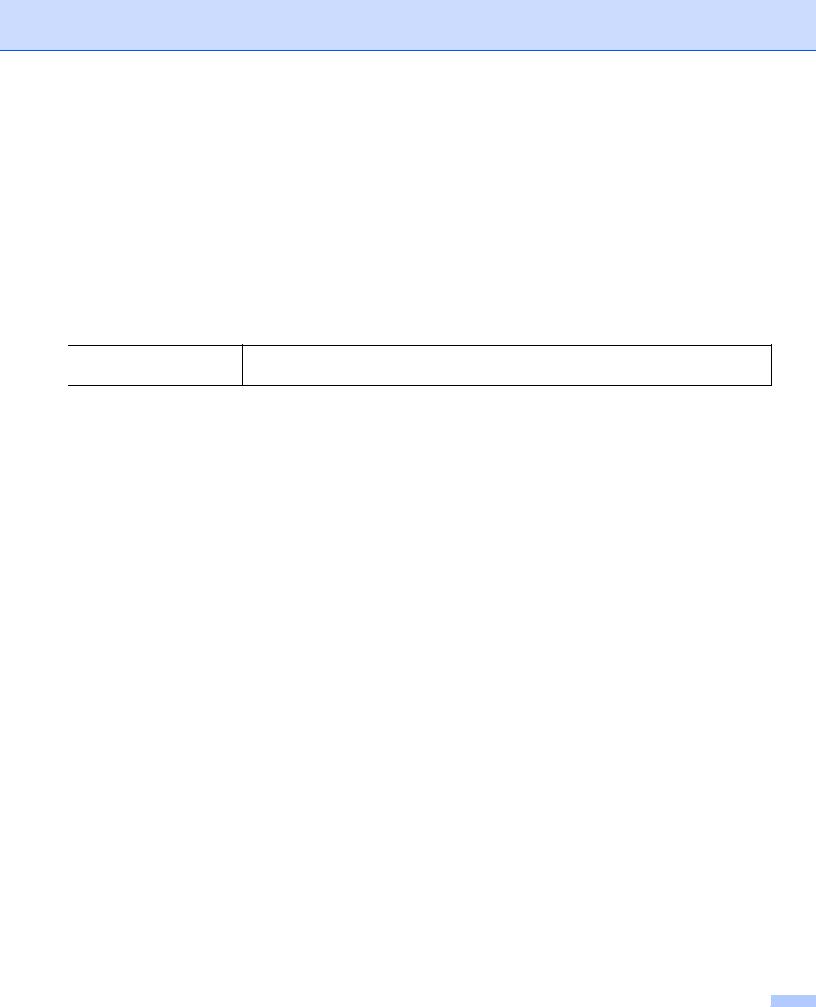
Modelos a los que se puede aplicar
Esta Guía del usuario se aplica a los siguientes modelos.
Modelos de pantalla LCD de 5-líneas: DCP-8110DN/8150DN/8155DN/MFC-8510DN/8520DN/8710DW/8810DW/8910DW
Modelos de pantalla táctil: DCP-8250DN/MFC-8950DW(T)
Definiciones de las notas
A lo largo de esta Guía del usuario se utilizan los siguientes iconos:


 Nota
Nota
Las notas le indican cómo responder a una situación que surja o le proporcionan sugerencias sobre el funcionamiento con otras características.
Marcas comerciales
El logotipo de Brother es una marca registrada de Brother Industries, Ltd.
Microsoft, Windows, Windows Server e Internet Explorer son marcas registradas o marcas comerciales de Microsoft Corporation en Estados Unidos y/o en otros países.
Las empresas cuyos programas de software se mencionan en este manual tienen un acuerdo de licencia de software específico de los programas de los que son propietarios.
Todos los nombres comerciales y nombres de productos de empresas que aparecen en productos Brother, documentos asociados y cualquier otro material son marcas comerciales o marcas comerciales registradas de estas respectivas empresas.
NOTA IMPORTANTE
Visite el Brother Solutions Center en http://solutions.brother.com/ y haga clic en Manuales en su página de modelos para descargar los otros manuales.
No todos los modelos están disponibles en todos los países.
i
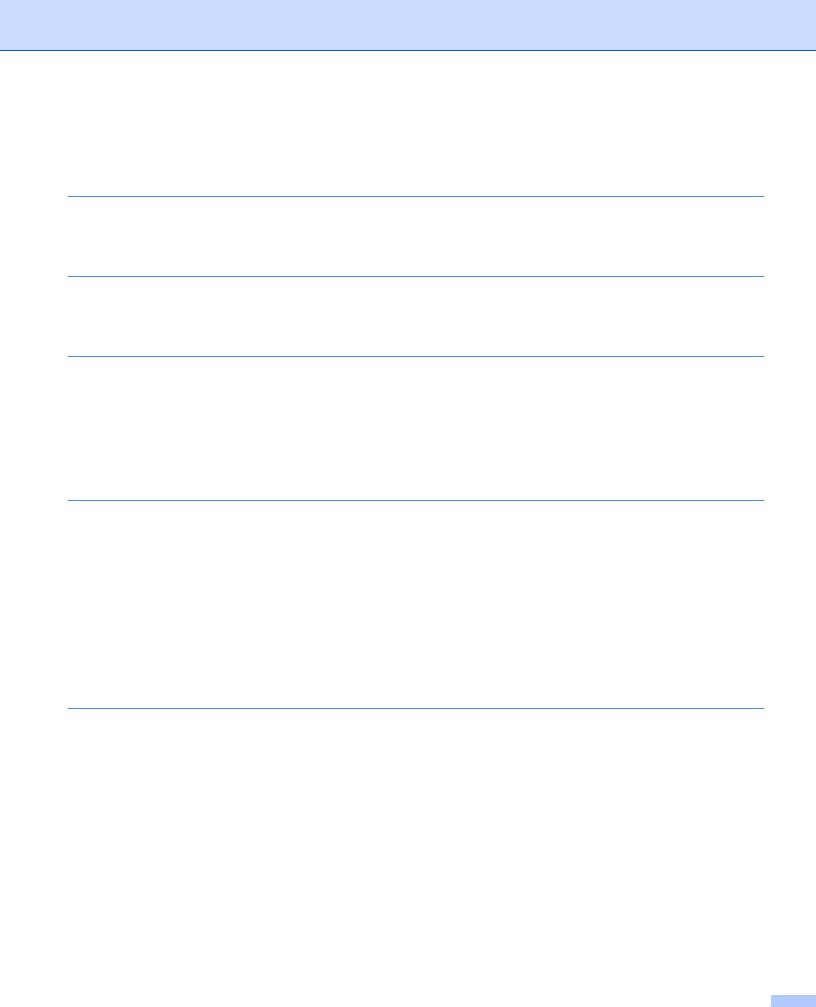
Tabla de contenido |
|
|
1 |
Introducción |
1 |
|
Visión general............................................................................................................................................ |
1 |
|
Ventajas para el cliente ............................................................................................................................. |
1 |
2 |
Configuración de Escanear a FTP con un navegador web |
2 |
|
Introducción del nombre de archivo de Escanear a FTP........................................................................... |
2 |
|
Configuración de ajustes predeterminados de Escanear a FTP ............................................................... |
4 |
3 |
Funcionamiento del equipo |
6 |
|
Escanear a FTP mediante perfiles de Escanear a FTP para modelos de pantalla LCD de 5 líneas ........ |
6 |
|
Ajuste de un nuevo valor predeterminado para el tamaño de archivo ................................................ |
8 |
|
Uso de Escanear a FTP con perfiles de Escanear a FTP para DCP-8250DN y MFC-8950DW(T) .......... |
9 |
|
Introducción de texto ............................................................................................................................... |
11 |
|
Introducción de texto en modelos con pantalla LCD de 5 líneas ...................................................... |
11 |
|
Introducción de texto en DCP-8250DN y MFC-8950DW(T).............................................................. |
12 |
4 |
Certificado digital para PDF firmado |
13 |
|
Configuración del certificado para PDF firmado...................................................................................... |
13 |
|
Certificados admitidos ............................................................................................................................. |
14 |
|
Instalación del certificado digital.............................................................................................................. |
15 |
|
Creación de un certificado autofirmado............................................................................................. |
16 |
|
Creación de una solicitud de firma de certificado (Certificate Signing Request, CSR) ..................... |
17 |
|
Instalación del certificado en el equipo.............................................................................................. |
19 |
|
Importación y exportación del certificado y la clave privada.................................................................... |
20 |
|
Importación del certificado autofirmado, el certificado emitido por una CA y la clave privada.......... |
20 |
|
Exportación del certificado autofirmado, el certificado emitido por una CA y la clave privada.......... |
20 |
|
Importación y exportación de un certificado de CA ........................................................................... |
21 |
5 |
Solución de problemas |
22 |
|
Visión general.......................................................................................................................................... |
22 |
|
Identificación del problema................................................................................................................ |
22 |
|
Terminología de red y formato de archivo PDF....................................................................................... |
24 |
|
Información técnica sobre FTP.......................................................................................................... |
24 |
|
Terminología de red .......................................................................................................................... |
24 |
|
Formato de archivo PDF ................................................................................................................... |
24 |
ii
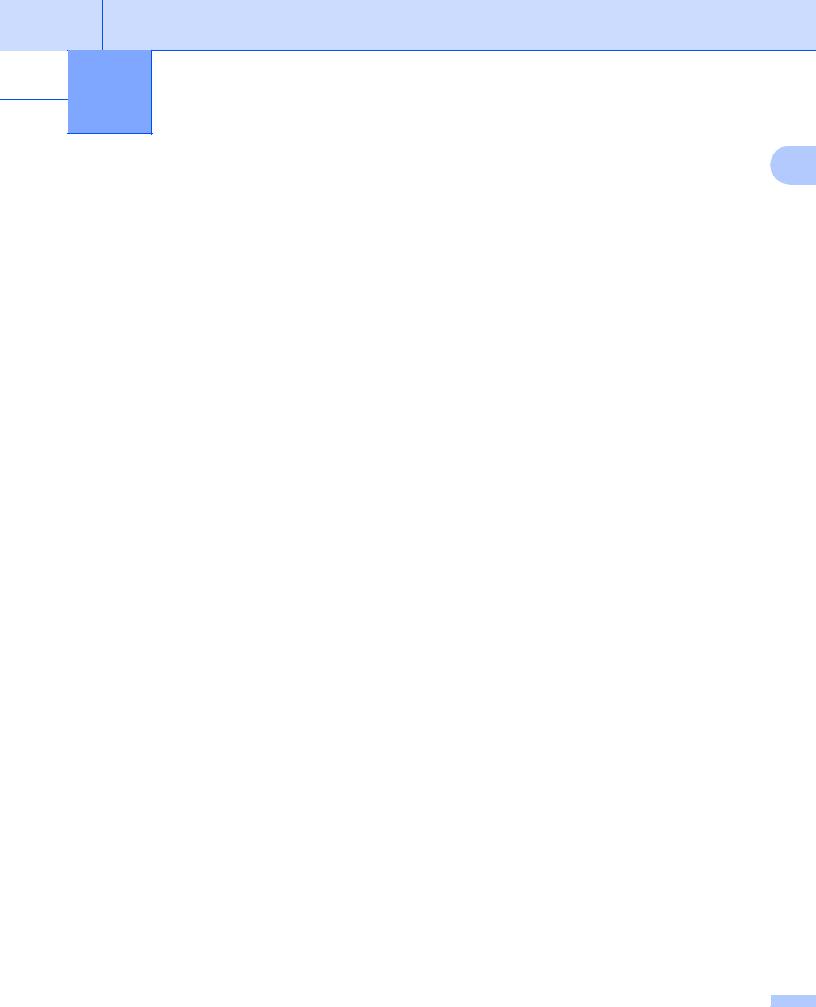
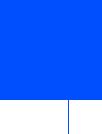 1 Introducción
1 Introducción
Visión general |
1 |
|
Además de escanear un documento a su ordenador (computadora), su equipo Brother le permite escanear directamente a un servidor FTP. Esto se puede hacer en el cristal de escáner o con el Alimentador automático de documentos (ADF).
Al seleccionar la función Escanear a FTP, puede escanear un documento en blanco y negro o en color directamente a un servidor FTP de su red local o de Internet. La información detallada necesaria para utilizar Escanear a FTP se puede introducir mediante Administración basada en Web para configurar previamente los detalles y almacenarlos en un perfil FTP.
Ventajas para el cliente
Si desea escanear y enviar a alguien una copia de un archivo y no desea utilizar la función de Brother de Escanear a correo electrónico (porque el archivo que desea enviar es demasiado grande para su programa de correo electrónico), puede utilizar Escanear a FTP como método alternativo para escanear y enviar un documento. El único requisito es que el receptor tenga acceso al servidor FTP al que se envíe el documento.
Puede configurar hasta 10 perfiles para la función Escanear a FTP. Una vez que haya configurado los perfiles de la función Escanear a FTP mediante Administración basada en Web, podrá utilizar la función Escanear a FTP desde el panel de control del equipo sin utilizar el ordenador.
1
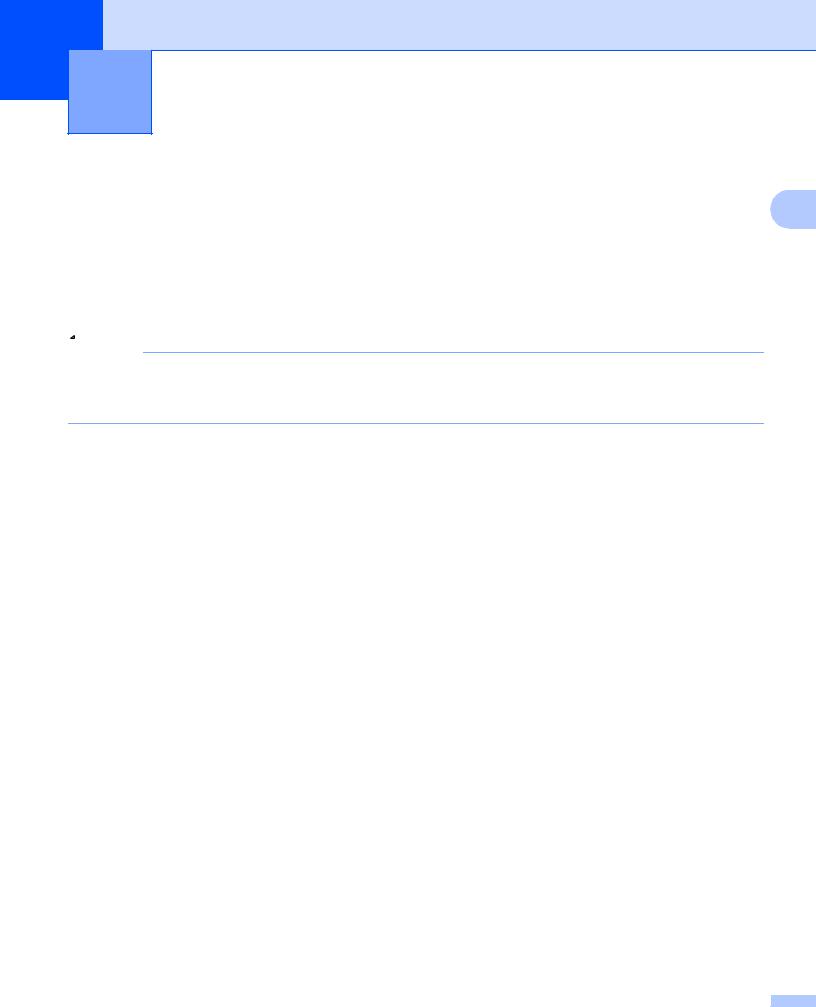
2 |
Configuración de Escanear a FTP con un |
navegador web |
Al seleccionar la función Escanear a FTP, puede escanear un documento en blanco y negro o en color directamente a un servidor FTP de su red local o de Internet.
Para escanear a FTP, debe conocer la ubicación de su servidor FTP, además de un nombre de usuario y |
2 |
una contraseña. Estas credenciales se pueden introducir manualmente o bien almacenar en perfiles dentro del propio equipo. Para crear perfiles en su equipo Brother, deberá utilizar un ordenador con un navegador web. Al utilizar un perfil se suprime la necesidad de introducir las credenciales cada vez que se necesita escanear a FTP. La información detallada necesaria para utilizar Escanear a FTP se puede introducir mediante Administración basada en Web para configurar previamente los detalles y almacenarlos en un perfil FTP.
 Nota
Nota
Se recomienda utilizar Windows® Internet Explorer® 7.0/8.0 o Firefox® 3.6 para Windows® y Safari 4.0/5.0 para Macintosh. Asegúrese de que JavaScript y las cookies siempre están activados en el navegador que utilice. Si utiliza un navegador web diferente, asegúrese de que sea compatible con HTTP 1.0 y HTTP 1.1.
Introducción del nombre de archivo de Escanear a FTP
a b
Inicie su navegador web.
Introduzca “http://dirección IP del equipo/” en la barra de direcciones de su navegador (donde “dirección IP del equipo” es la dirección IP del equipo o el nombre del servidor de impresión).
Por ejemplo: http://192.168.1.2/
c No se necesita una contraseña de manera predeterminada. Si ha establecido anteriormente una contraseña, introdúzcala y pulse  .
.
d e
Haga clic en Escanear.
Haga clic en Escanear a FTP/red.
2
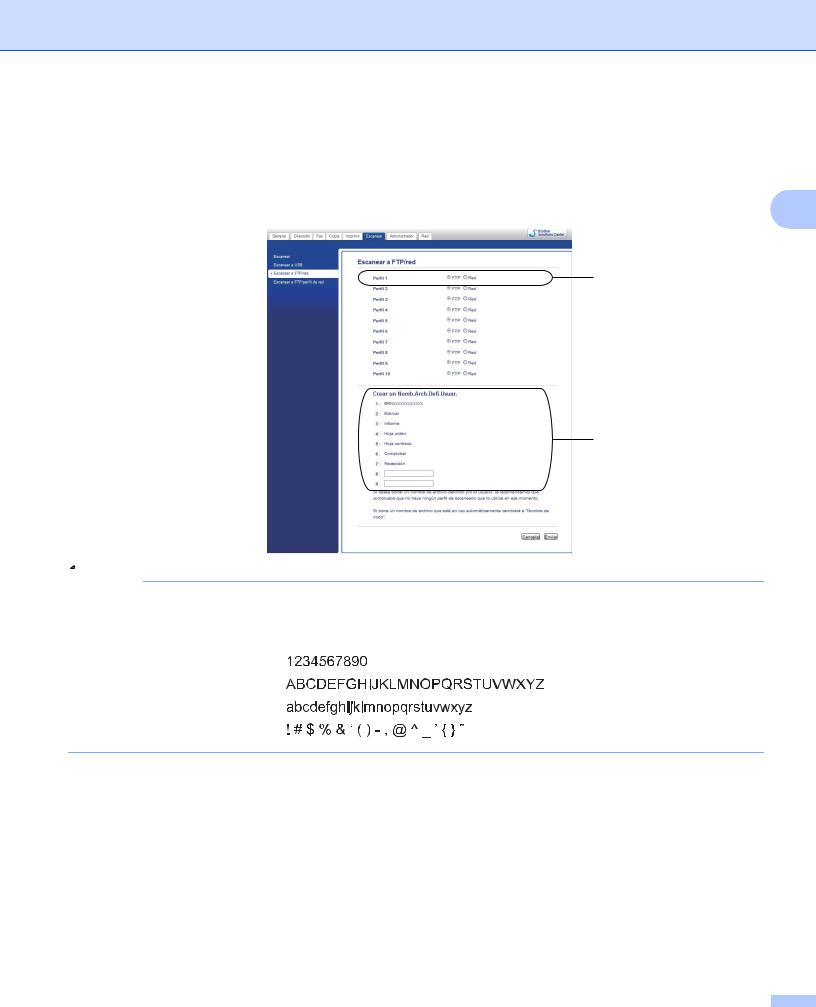
Configuración de Escanear a FTP con un navegador web |
|
f Seleccione FTP (1) en los números de perfil (del 1 al 10) que desee utilizar para los ajustes de Escanear |
|
a FTP. |
|
También es posible almacenar dos nombres de archivo definidos por el usuario, que pueden utilizarse |
|
para crear un perfil de Escanear a FTP, además de los siete nombres de archivo predefinidos en Crear |
|
un Nomb.Arch.Defi.Usuar. (2). Es posible introducir un máximo de 15 caracteres en cada uno de los |
2 |
dos campos. |
|
1 |
|
2
 Nota
Nota
El uso de determinados caracteres o símbolos en el nombre de un archivo puede causar problemas a la hora de acceder al archivo. Es recomendable que utilice únicamente combinaciones de los siguientes caracteres en un nombre de archivo:
g Haga clic en Enviar.
3
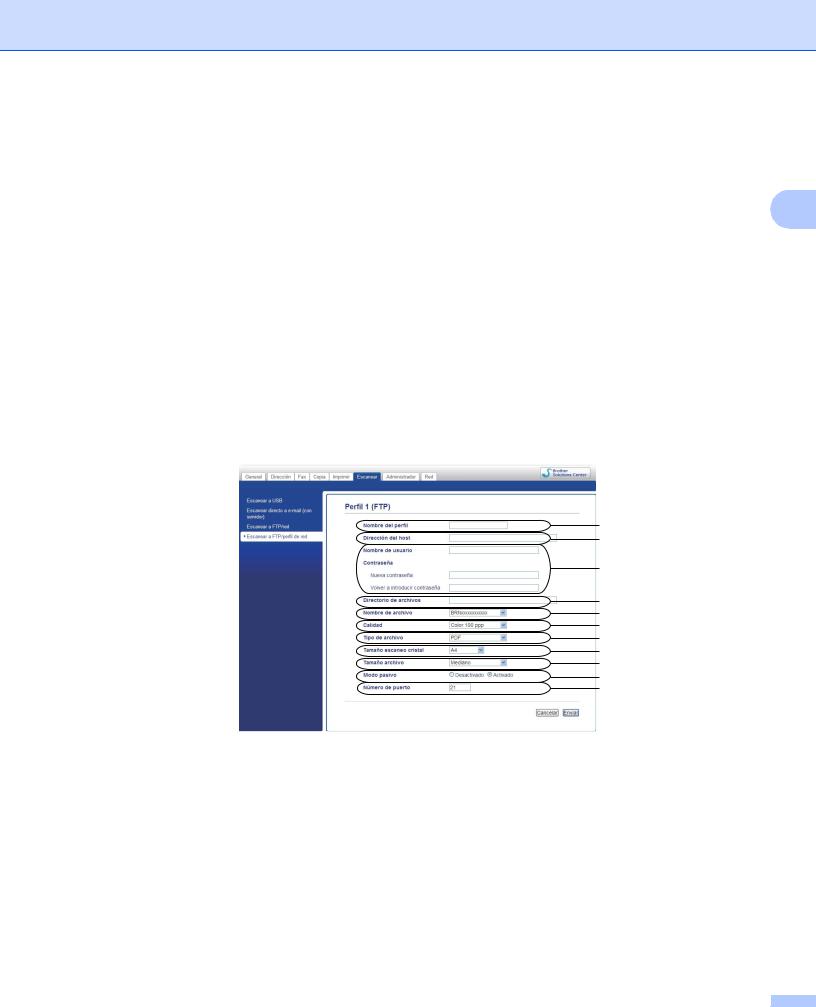
Configuración de Escanear a FTP con un navegador web
Configuración de ajustes predeterminados de Escanear a FTP
a b
Inicie su navegador web.
2
Introduzca “http://dirección IP del equipo/” en la barra de direcciones de su navegador (donde “dirección IP del equipo” es la dirección IP del equipo o el nombre del servidor de impresión).
Por ejemplo: http://192.168.1.2/
c No se necesita una contraseña de manera predeterminada. Si ha establecido anteriormente una contraseña, introdúzcala y pulse  .
.
d e f
Haga clic en Escanear.
Haga clic en Escanear a FTP/perfil de red.
Elija el Perfil que desea configurar en Escanear a FTP/perfil de red. Puede configurar y modificar los siguientes ajustes de Escanear a FTP.
1
2
3
4
5
6
7
8
9
10
11
1Introduzca el nombre que desea utilizar para el perfil del servidor FTP. Este nombre aparecerá en la pantalla LCD del equipo y puede tener un máximo de 15 caracteres.
2La dirección de host es el nombre de dominio del servidor FTP. Introduzca la dirección de host (por ejemplo mypc.example.com) (hasta 64 caracteres) o la dirección IP (por ejemplo 192.23.56.189).
3Introduzca el nombre de usuario y la contraseña que haya registrado en el servidor FTP para el equipo (hasta 32 caracteres).
4Especifique la carpeta de destino donde se guardará el documento en el servidor FTP (por ejemplo, brother\abc ) (hasta 60 caracteres).
4
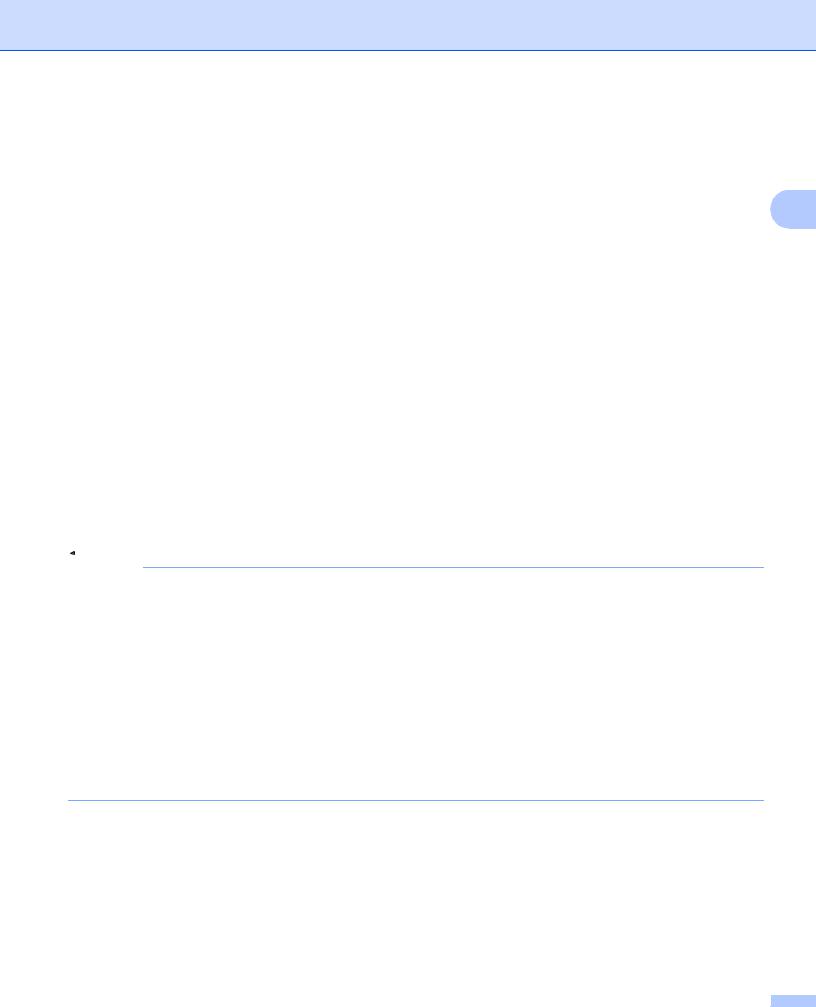
Configuración de Escanear a FTP con un navegador web
5 Escriba el nombre de archivo que desea utilizar para el documento escaneado. Puede seleccionar |
|
siete nombres de archivo predeterminados y dos nombres de archivo definidos por el usuario. El |
|
nombre de archivo que se utilizará para el documento será el nombre de archivo seleccionado, más |
|
los últimos 6 dígitos del contador de escáner de superficie plana o del alimentador automático de |
|
documentos, más la extensión del archivo (por ejemplo, Estimate_098765.pdf). También puede |
2 |
introducir manualmente un nombre de archivo de hasta 15 caracteres. |
6Seleccione la calidad de escaneado en la lista desplegable. Puede elegir Color 100 ppp, Color 200 ppp, Color 300 ppp, Color 600 ppp, Color automático, Gris 100 ppp, Gris 200 ppp, Gris 300 ppp, Gris automático, ByN 300 ppp, ByN 200 ppp, ByN 200 x 100 ppp o Selección de usuario.
7Elija el tipo de archivo para el documento en la lista desplegable. Puede elegir PDF, PDF/A, PDF seguro, PDF firmado, JPEG, XPS o Selección de usuario para documentos en color o en escala de grises y PDF, PDF/A, PDF seguro, PDF firmado, TIFF o Selección de usuario para documentos en blanco y negro.
8(Para modelos de pantalla táctil) Si utiliza el cristal de escaneado, seleccione A4, Carta o
Legal/Folio para Tamaño escaneo cristal.
9Si elige color o gris en la calidad del escaneado, elija el tamaño de archivo para el documento desde la lista desplegable. Puede elegir Grande, Mediano, Pequeño o Selección de usuario.
10Es posible ajustar Modo pasivo en Desactivado o Activado en función de la configuración del servidor FTP y del cortafuegos de red. De forma predeterminada, esta configuración está Activado.
11Puede cambiar el número de puerto que se utiliza para acceder al servidor FTP. El valor predeterminado de este ajuste es el puerto 21. En la mayoría de casos, los ajustes de modo pasivo y número de puerto pueden mantenerse como predeterminados.
 Nota
Nota
•Si selecciona Selección de usuario en la calidad de escaneado, el tipo de archivo o el tamaño de archivo, deberá seleccionar dichos ajustes desde el panel de control del equipo.
•Si ha seleccionado PDF seguro, el equipo le pedirá que introduzca una contraseña de 4 dígitos mediante los números del 0 al 9 antes de iniciar el escaneado.
•Si elige PDF firmado, deberá instalar un certificado en su equipo mediante Administración basada en Web. Elija PDF firmado desde Administrador en Administración basada en Web. (Consulte Certificado digital para PDF firmado uu página 13).
•Para obtener información acerca de PDF/A, PDF seguro y PDF firmado, consulte Formato de archivo PDF uu página 24.
•Para evitar que se escaneen archivos duplicados, el equipo Brother utilizará automáticamente los últimos 6 dígitos del contador del escáner junto con el nombre de archivo especificado.
g Una vez configurados los ajustes de Escanear a FTP, haga clic en Enviar.
5

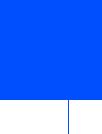 3 Funcionamiento del equipo
3 Funcionamiento del equipo
Una vez que haya configurado los ajustes de Escanear a FTP, ya puede utilizar la función Escanear a FTP.
Escanear a FTP mediante perfiles de Escanear a FTP para |
|
||
modelos de pantalla LCD de 5 líneas |
3 |
||
a Cargue el documento. |
|
||
b Pulse |
|
(DIGITALIZAR (SCAN) (ESCÁNER)). |
|
|
|
||
c Pulse a o b para seleccionar Escanear a FTP. Pulse OK.
(Para DCP-8155DN, MFC-8520DN, MFC-8810DW y MFC-8910DW) Vaya al paso d. (Para DCP-8110DN, DCP-8150DN, MFC-8510DN y MFC-8710DW) Vaya al paso e.
d Pulse a o b para seleccionar 1 cara, 2caraBordeLarg o 2caraBordeCort. Pulse OK.
e Pulse a o b para seleccionar uno de los perfiles que aparecen en la lista. Pulse OK.
Si se ha completado el perfil, irá automáticamente al paso j.
Si se ha configurado Selección de usuario mediante Administración basada en Web, se le solicitará que seleccione en el panel de control la calidad del escaneado, el tipo de archivo y el tamaño de archivo.
Si no se ha completado el perfil, por ejemplo, no se ha seleccionado la calidad o tipo de archivo, se le pedirá que especifique cualquier información que falte en los pasos siguientes.
f Seleccione una de las siguientes opciones:
Pulse a o b para seleccionar Color 100 ppp, Color 200 ppp, Color 300 ppp, Color 600 ppp, Color automát., Gris 100 ppp, Gris 200 ppp, Gris 300 ppp o
Gris automático. Pulse OK y vaya al paso g.
Pulse a o b para seleccionar ByN 300 ppp, ByN 200 ppp o ByN 200x100 PPP. Pulse OK y vaya al paso h.
g Pulse a o b para seleccionar PDF, PDF/A, PDF seguro, PDF firmado, JPEG o XPS. Pulse OK y vaya al paso i.
6
